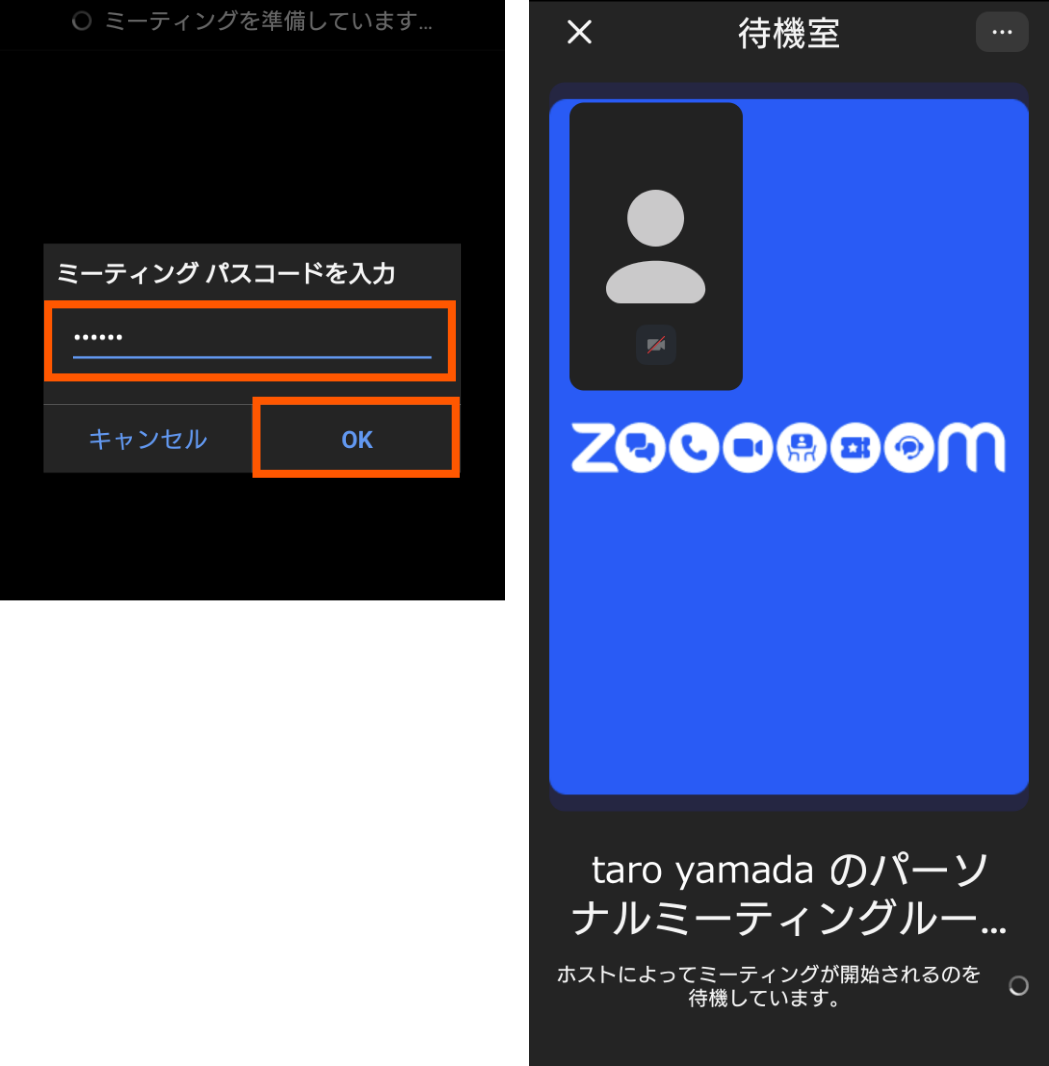オンライン相談窓口 Initiative
当窓口はケアマネージャーとご利用者様、他事業所など、様々な方とリモート会議アプリ「Zoom」を使ってオンラインで、
いつでもどこでも、手軽にご相談や打ち合わせができるよう開設しました。
スマホ、タブレット、PC 等、web カメラが搭載されている、通信ツール全てから参加可能です。まずはご相談ください。
- ケアマネージャーへ相談
- 介護相談
- 施設見学
- 事業・法人担当者会議 など
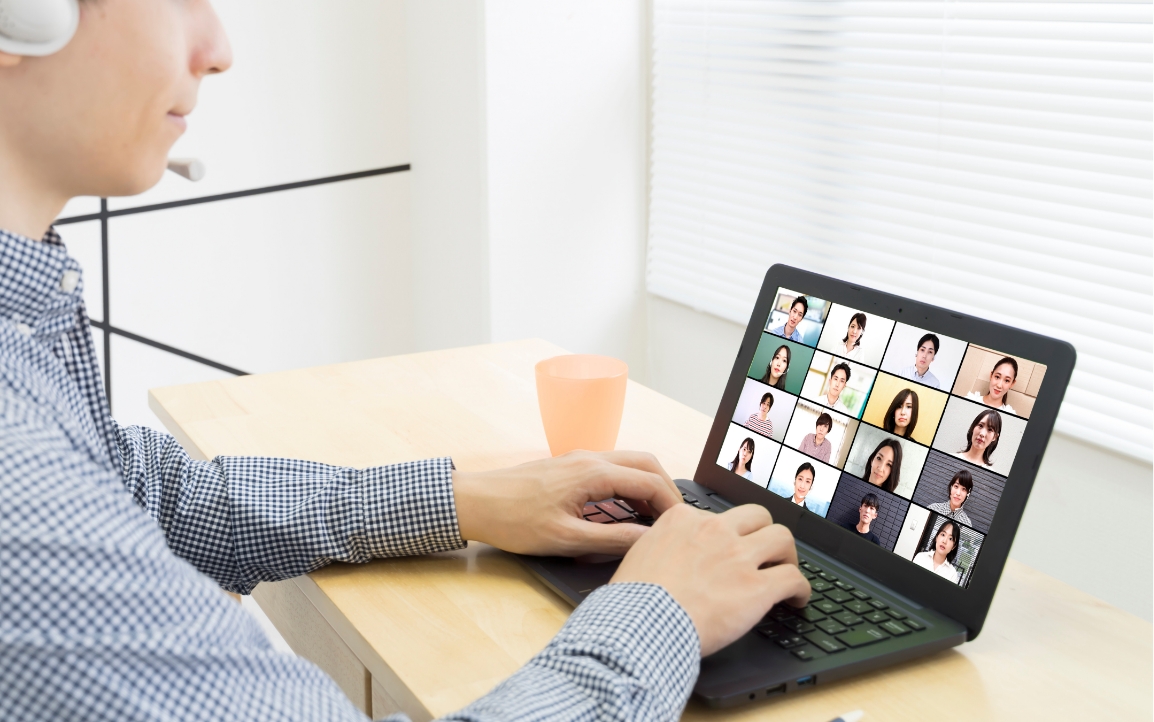
オンライン相談参加の手順
Zoomは、パソコンやスマートフォンを使って、セミナーやミーティングをオンラインで開催するために作られたアプリです。 利用するには、パソコンやスマートフォンにアプリをインストールし、アカウントの登録が必要になります。
※利用にはパソコンにマイクが必要です。
パソコンの場合
ZOOMの公式サイトでアカウント登録をする。
https://zoom.us/ 画面右上の「無料でサインアップ」というボタンを押します
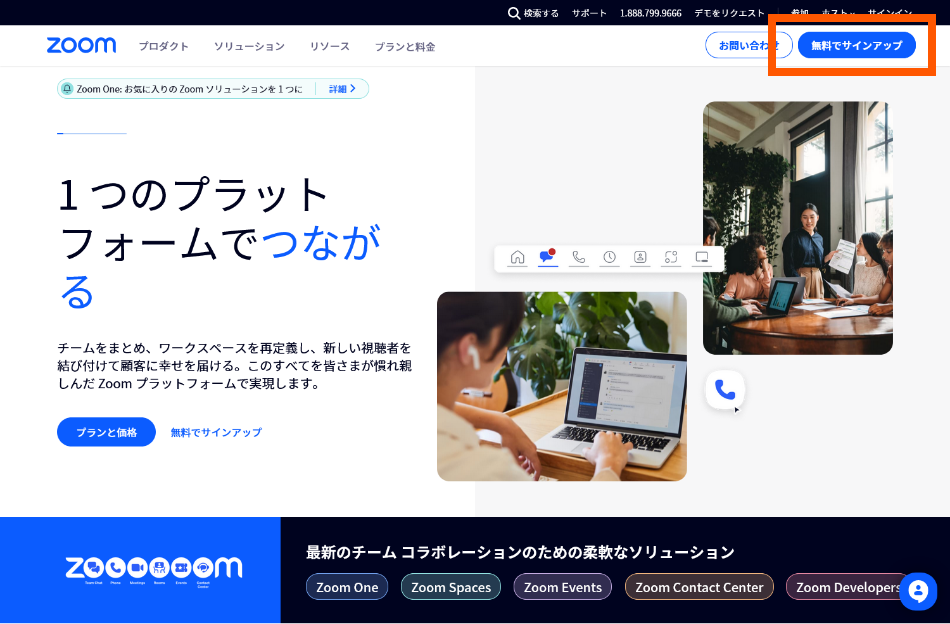
いくつか質問が出て来ますので、入力して進んでいきます。
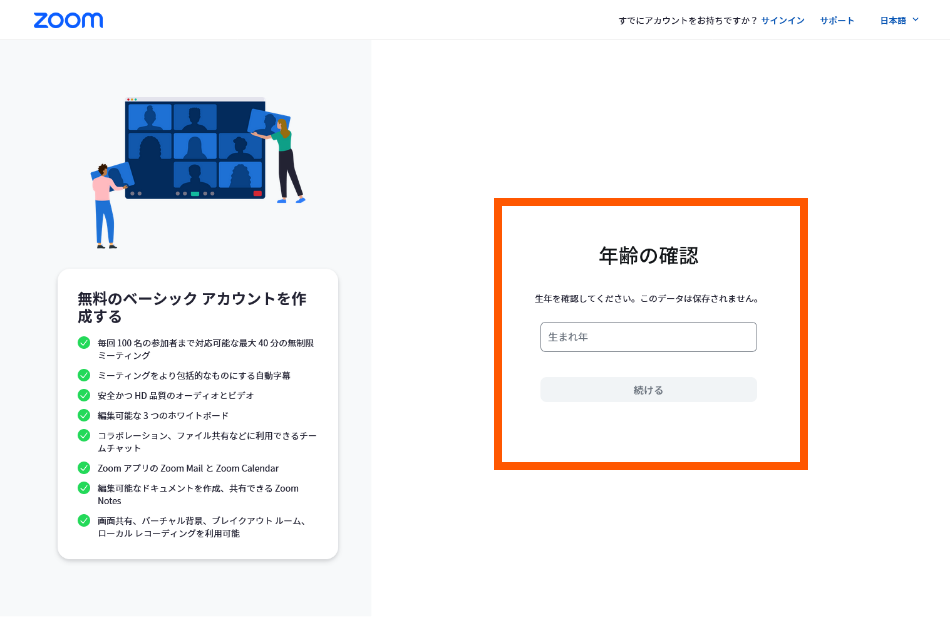
※使用したメールアドレスと登録したパスワードは、
次回ログインする時に必要なので、忘れない様メモしてください。
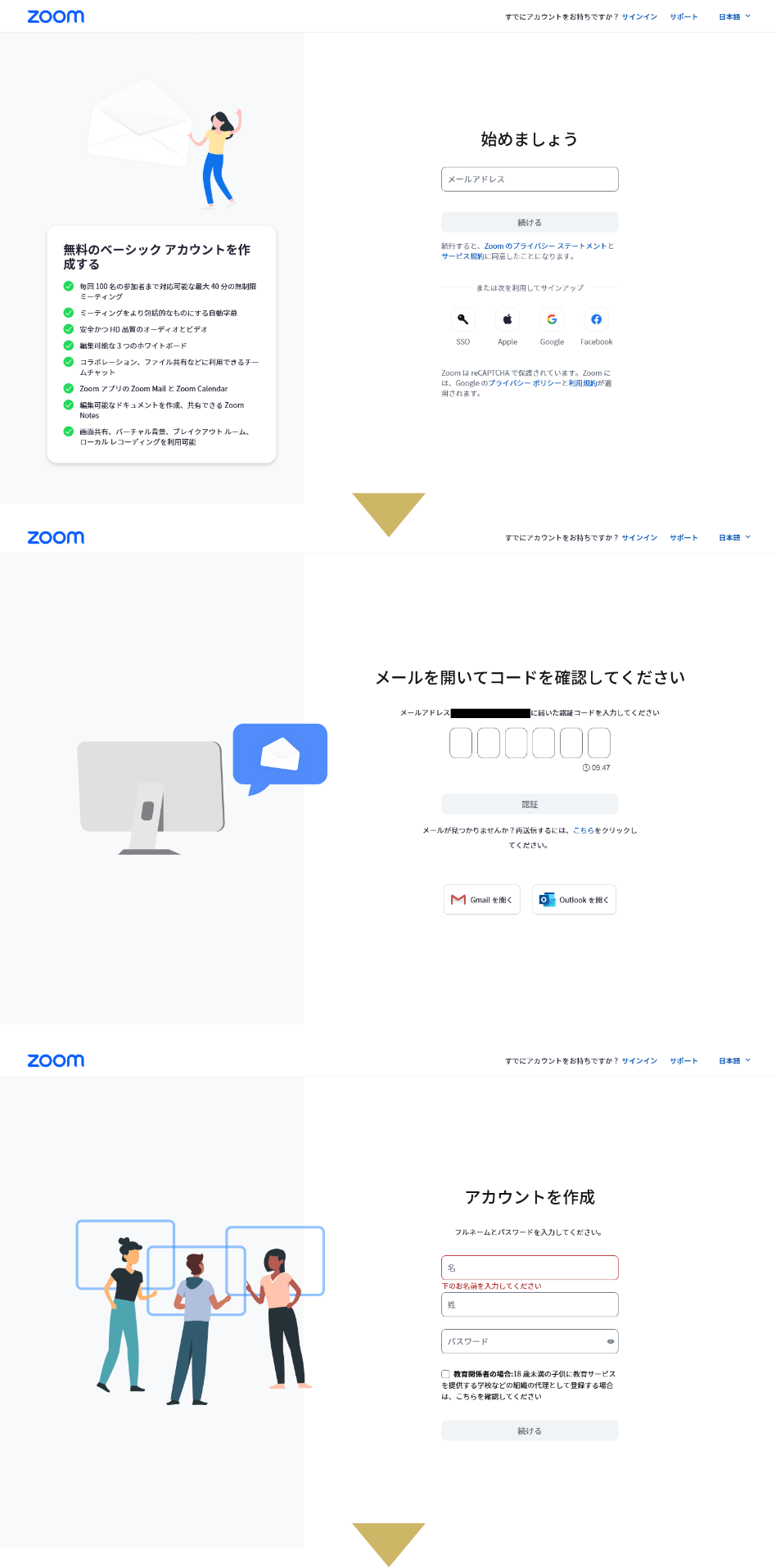
最後にマイページが表示されたらアカウント登録完了です。
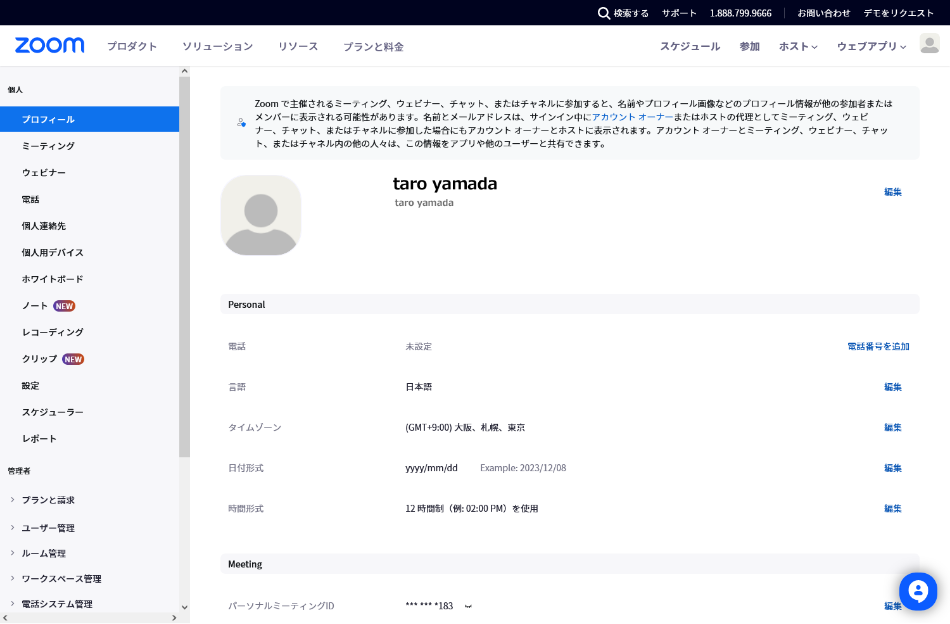
ミーティングIDとパスワードを使って、
会話を始める。
https://zoom.us/signin#/login
登録したメールアドレスとパスワードでログインします。
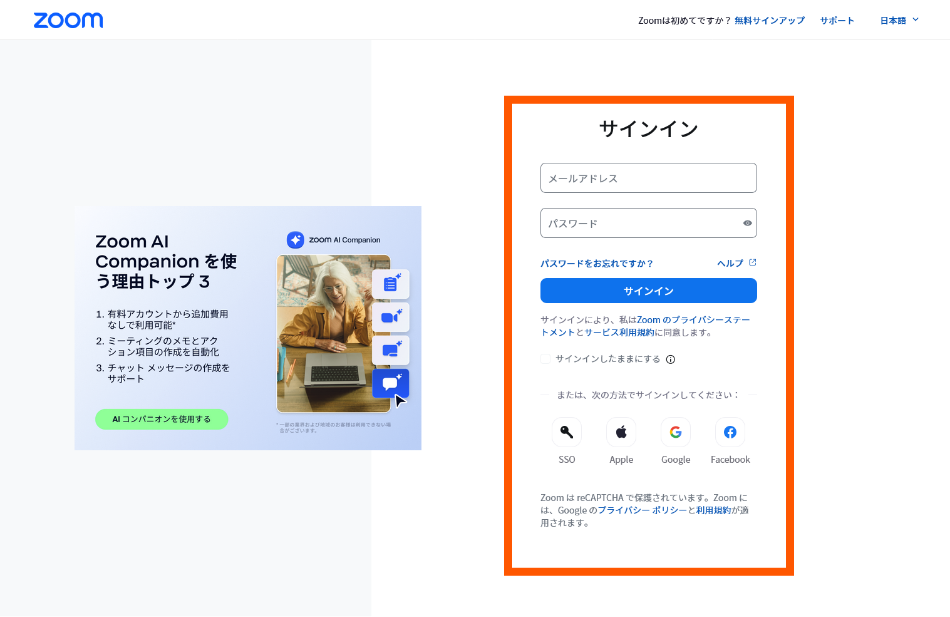
ログインしたら、画面右上にある「参加」を押します。
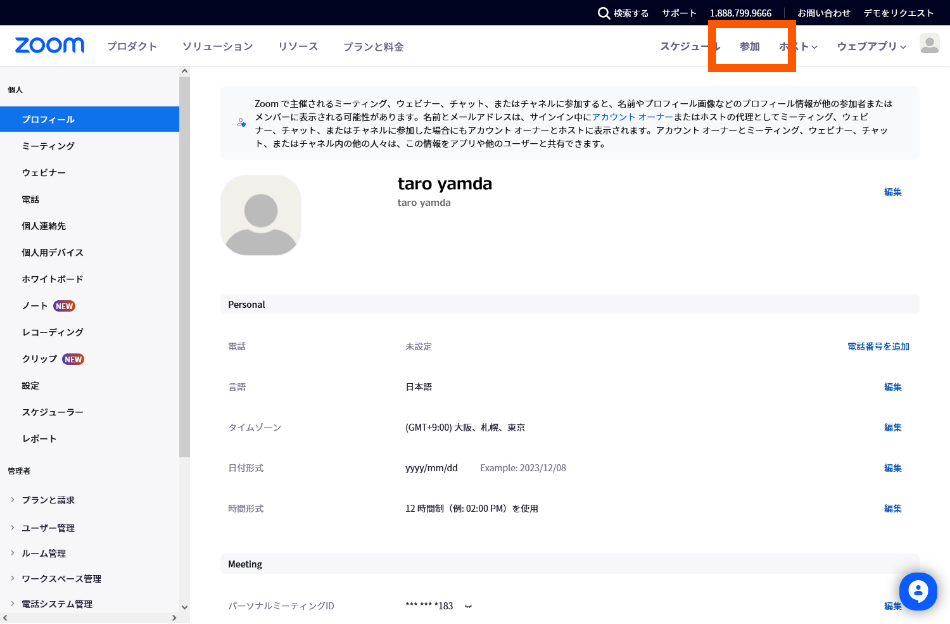
ミーティングに必要なミーティングIDとパスコードを入力していきます。
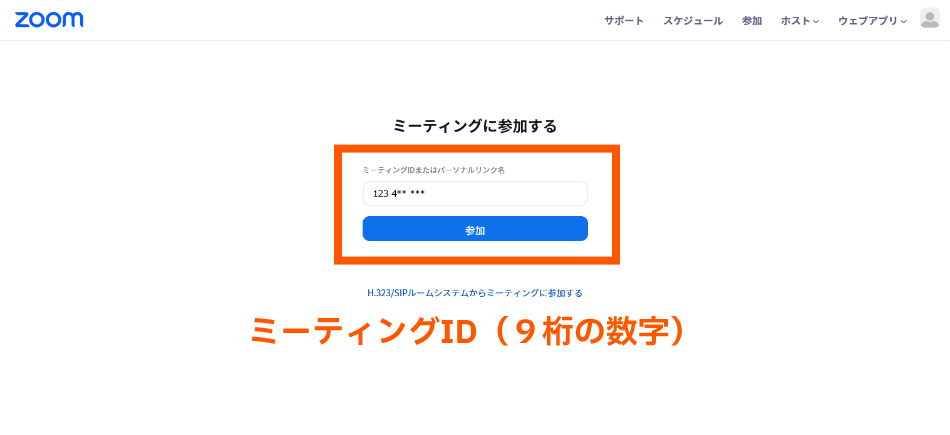
初めてzoomを使う方は「今すぐダウロードする」を押して
先にzoomをダウンロードしてください。
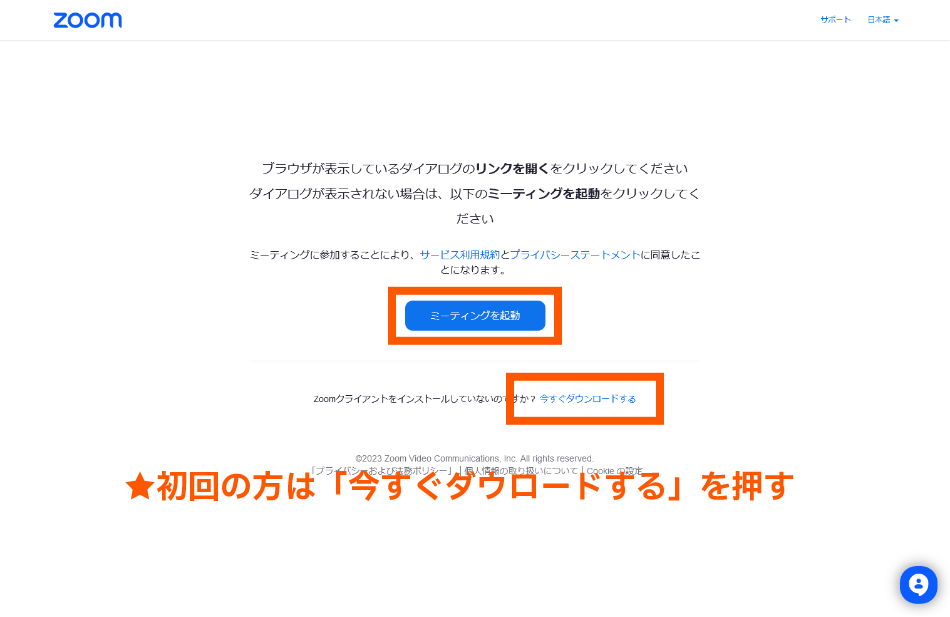
zoomをダウンロード完了している方は、
「リンクを開く」をクリックしてzoomを起動させます。
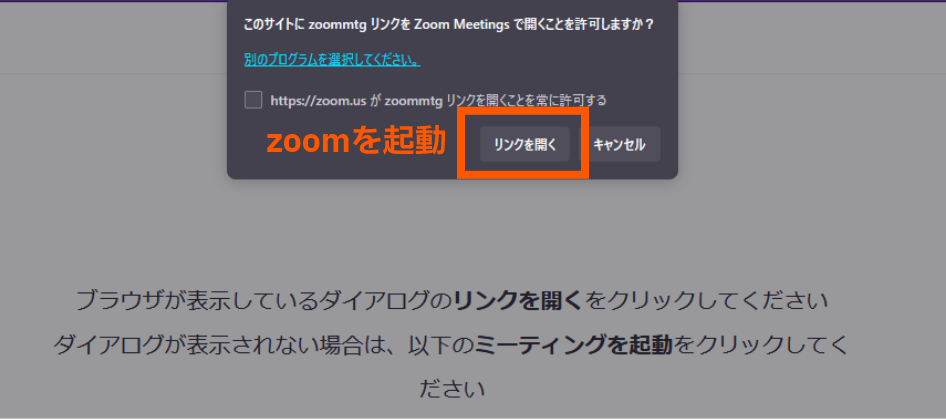
もらったパスコードを入力します。
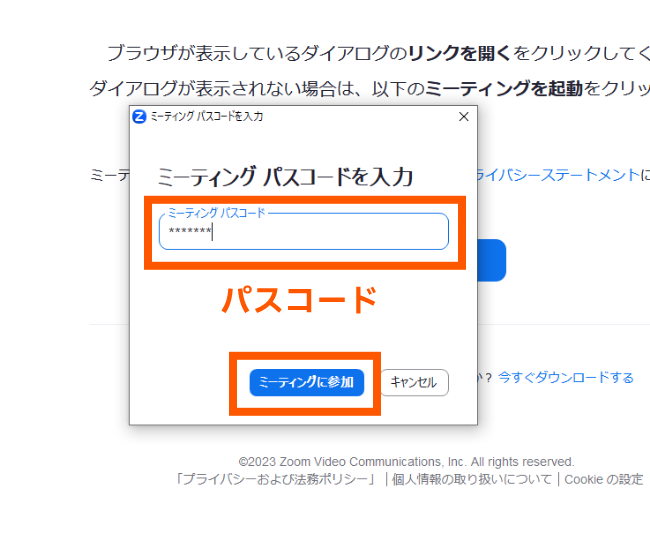
「コンピュータオーディオに参加する」で音声で参加します。
※スピーカーとマイクのテストで、事前にマイクの設定を確認することができます。
※カメラがある場合は接続後、映像の接続も可能です。
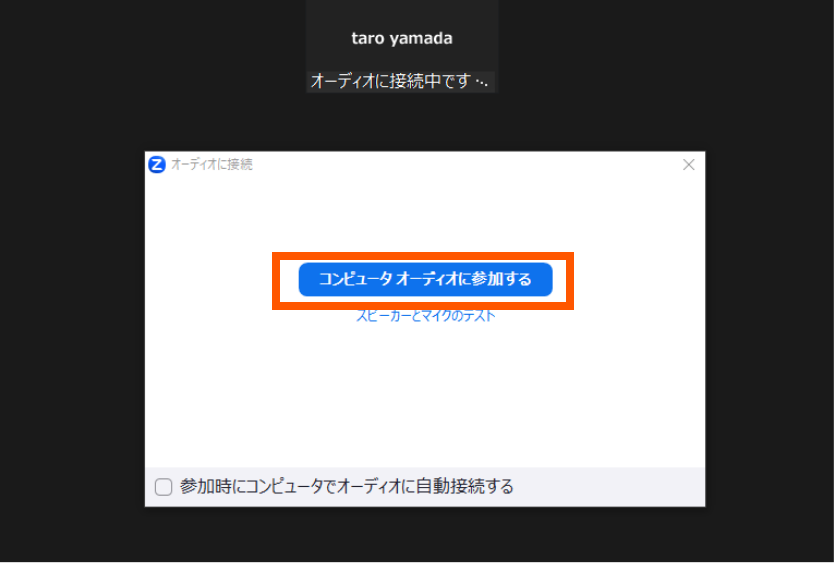
スマホの場合
zoomのアプリをインストールして、
アカウントを作成する。
「Playストア」または「Appleストア」より、zoomを検索し、
「Zoom - One Platform to Connect」をインストールします。
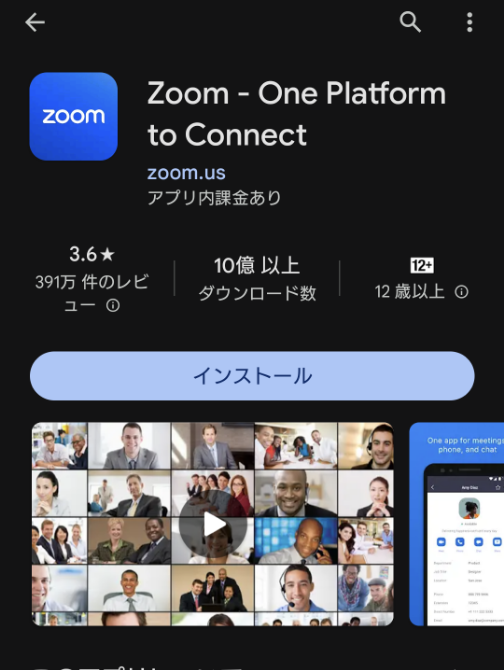
アプリを起動すると下記画面になり、このままでも「ミーティングに参加」で会話は可能ですが、本人情報が無いため、アカウントを作成します。「サインアップ」をタップし、情報を入力し進めてください。
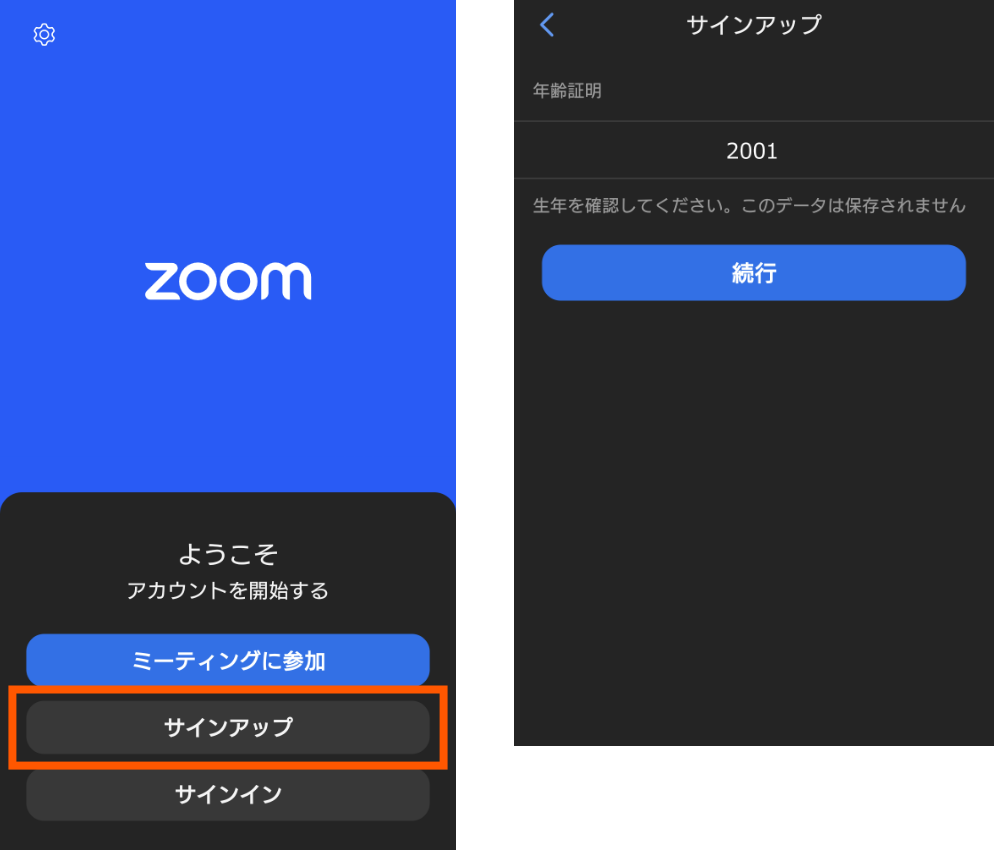
情報の入力が終わると、下記のような、様々な設定を促す画面が出て来ますが、全て「後で」で進めてください。
※これらの設定は後程マイページより変更できます。
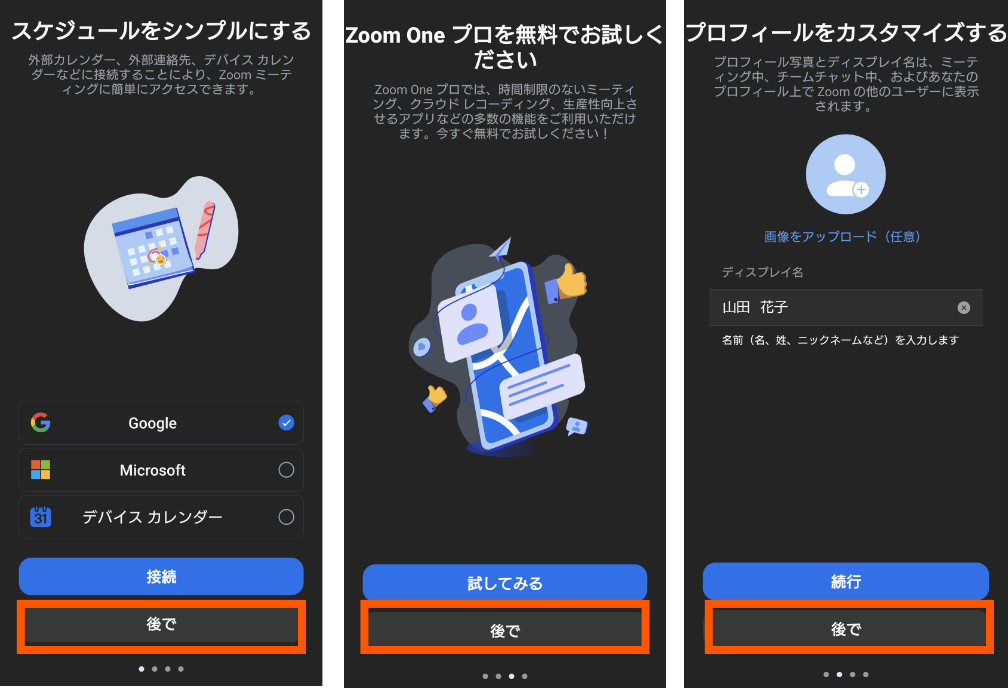
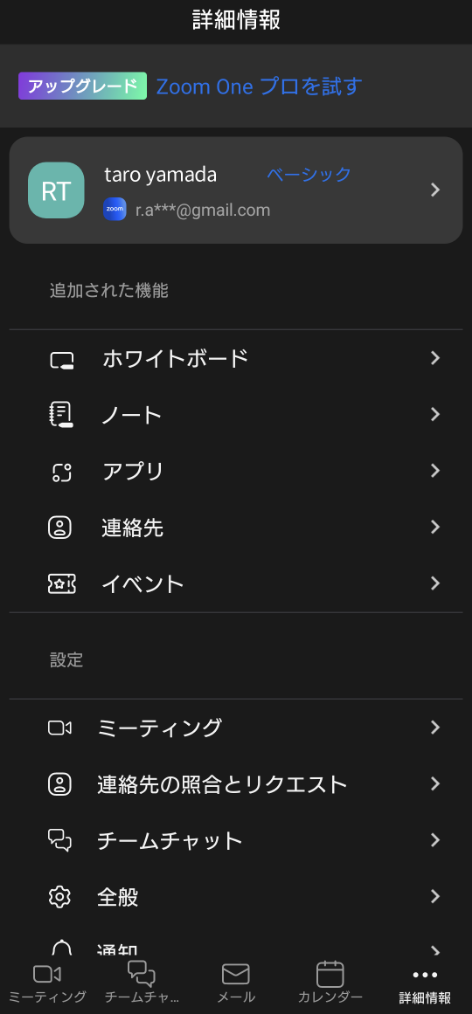
ミーティングIDとパスワードを使って、
会話を始める。
ログイン状態のアプリを開くと、「参加」アイコンをタップし、
ミーティングIDを入力。「参加」ボタンをタップします。
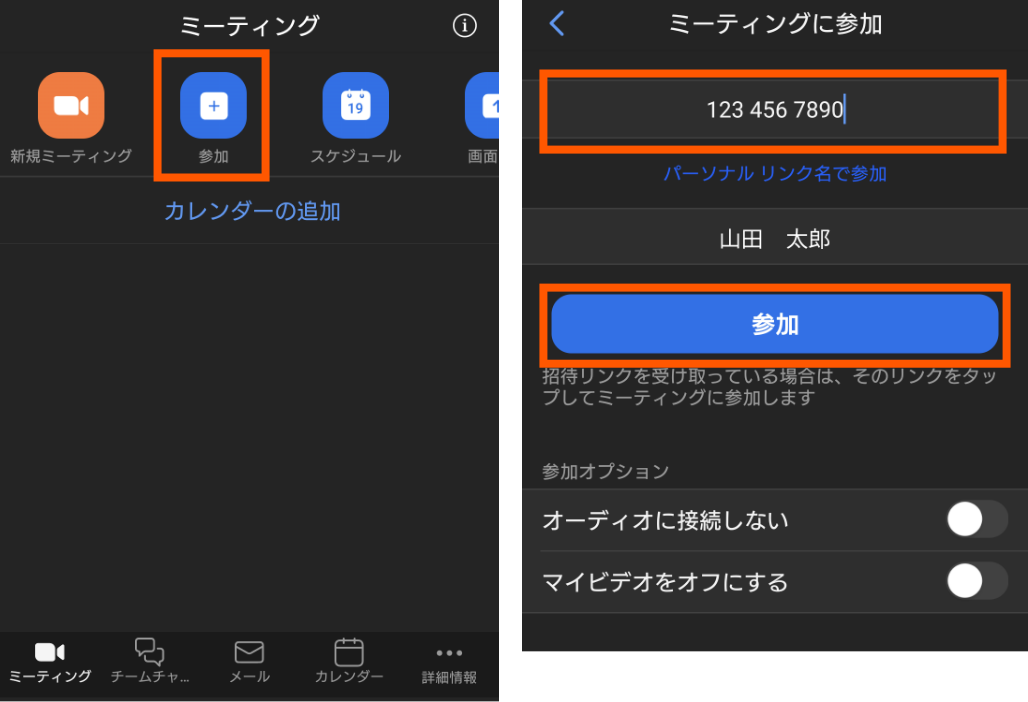
パスコードを入力しOKとすると、待機状態となり、参加が認証されれば、会話が始まります。